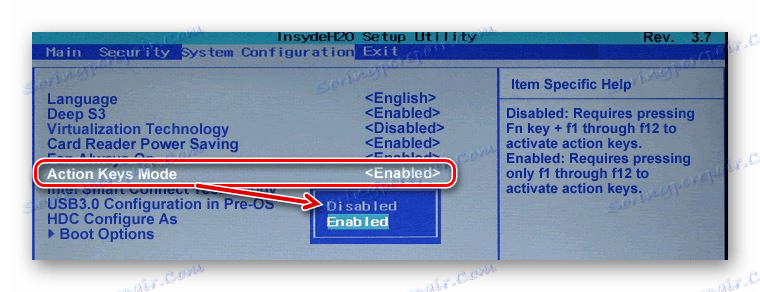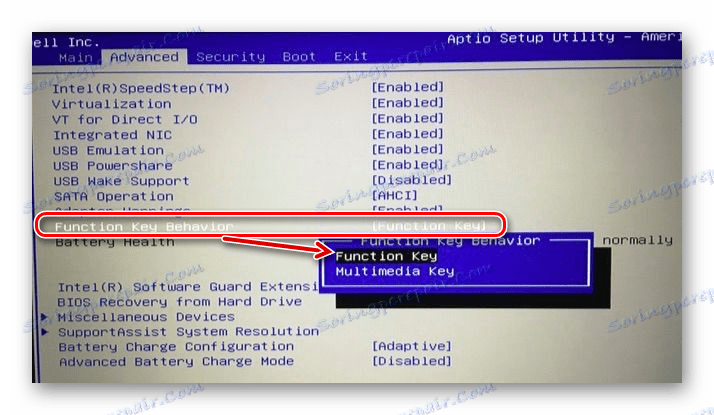Как да активирате клавишите F1-F12 на лаптоп
На клавиатурата на всеки лаптоп, без да се провали, има блок от клавиши F1-F12 . Често те работят без допълнителни настройки, но понякога потребителите се сблъскват със ситуация, в която вместо с предназначението си те изпълняват вторична - мултимедия.
Активирайте клавишите F1-F12 на лаптоп
Като правило, при всички лаптопи клавишът F е настроен на два режима: функционален и мултимедиен. Преди това просто действие с едно щракване изпълнило действие, присвоено на този ключ по подразбиране в рамките на програма, игра или операционна система (например F1 ще отвори помощта за приложението). Натискането на клавиша F заедно с Fn вече е извършило друго действие, присвоено му от производителя. Може да е звук надолу или нещо друго.
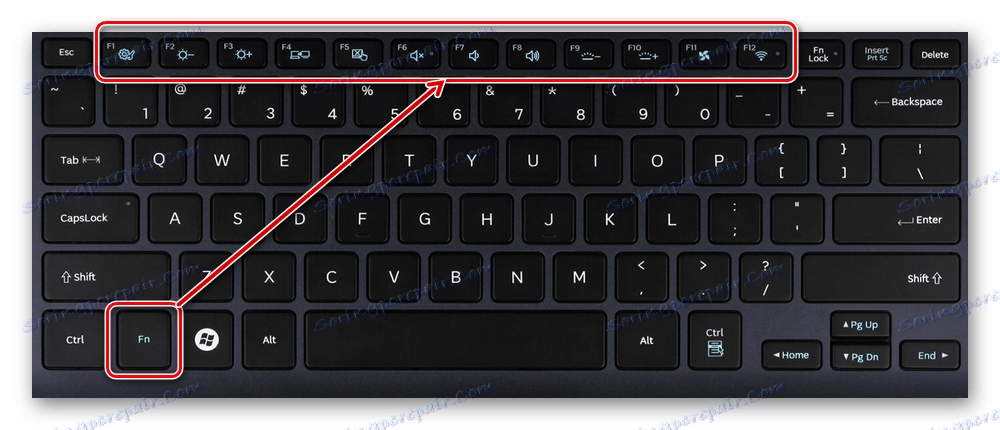
В модерните устройства обаче все по-често се среща обратният принцип на работа: обикновено натискане на клавиша F задейства действието, присвоено от производителя, а комбинацията (да вземем същия пример с F1 ) Fn + F1 отваря прозореца за помощ.
За потребители, които използват F1-F12 за функционални цели по-често, отколкото за вторични мултимедия, такава промяна на реда често не е по тяхно желание. Особено е неудобно за феновете на компютърните игри, които изискват бърза реакция към действията. За щастие, можете лесно да промените приоритета на работата - като редактирате настройките на BIOS.
Вижте също: Как да въведете BIOS на лаптоп Acer , Samsung , Sony Vaio , Lenovo , HP , ASUS
- Стартирайте BIOS, като използвате клавиша, който отговаря за въвеждане на модела на вашия лаптоп. Ако това е функционален клавиш, не е нужно да натискате Fn - преди зареждането на операционната система, тази серия работи в обичайния режим.
- С помощта на стрелките на клавиатурата отворете секцията "Системна конфигурация" и намерете опцията "Режим на действие на клавишите" . Кликнете върху него, въведете и изберете "Disabled" .
![Промяна на режима на функционалния клавиш в BIOS]()
За лаптопите на Dell местоположението на параметъра ще бъде различно: "Разширени" > "Функционално поведение на клавишите" . Тук ще трябва да пренаредите стойността на "Функционален клавиш" .
![Промяна на режима с бутоните в BIOS на Dell]()
За Toshiba: "Advanced" > "Режим на функционалните клавиши (без първо да натискате Fn)" > "Стандартен режим F1-F12" .
- Новият режим на ключ е деактивиран, остава да натиснете F10 , да запишете настройките на "Да" и да рестартирате.
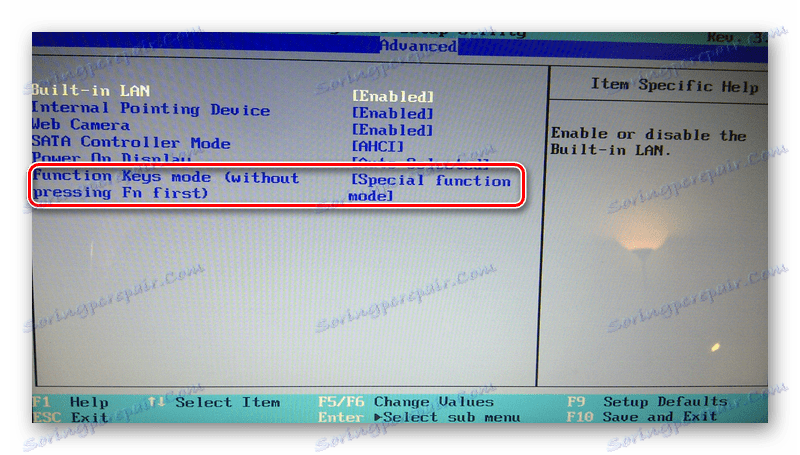
След като промените режима, можете да използвате F1-F12 както преди. За да използвате допълнителни функции, като регулиране на силата на звука, яркостта и включването / изключването на Wi-Fi, ще трябва едновременно да натиснете съответния функционален клавиш заедно с Fn .
От тази кратка статия научихте защо функционалните клавиши в игрите, програмите и Windows може да не работят във вашия лаптоп, както и как да ги включите. Ако имате въпроси, използвайте формата за коментари по-долу.